PDF digital unterschreiben und signieren: digitale Unterschrift und elektronische Signatur selbst erstellen
Digitale Signaturen dienen als Echtheitsnachweis, Sicherheitssteigerung, Festlegung von Bearbeitungsrechten für Dokumente und Anbringung einer Zeitstempelserver-Verifizierung.
Digitale Unterschriften kommen häufig bei Verträgen, Freigabeprozessen, internen Genehmigungen oder bei der Archivierung wichtiger Unterlagen zum Einsatz. Sie helfen dabei, papierbasierte Prozesse zu reduzieren und Arbeitsabläufe zu beschleunigen.
Was ist eine digitale Unterschrift und wozu braucht man sie?
Eine digitale Signatur ist der Beweis, dass ein Dokument von einer bestimmten Person geschrieben oder genehmigt wurde und dass es seit dieser Zeit nicht mehr verändert worden ist. Oft wird der Begriff elektronische Signatur synonym verwendet. Auch damit ist die sichere Unterzeichnung elektronischer Dokumente gemeint. Der Empfänger kann immer prüfen, ob die Signatur gültig ist und ob der Inhalt seitdem unverändert geblieben ist. Ein PDF digital zu signieren bedeutet, die Signatur direkt in das Dokument einzufügen, so dass Inhalt und Signatur untrennbar miteinander verbunden sind.
Die Registerkarte Formular kann verwendet werden, um Dokumenten Signaturfelder hinzuzufügen. Digitale Signaturen verwenden eine digitale ID um zu funktionieren. Die IDs werden verwendet, um digitale Signaturen zu erstellen und Dokumente zu entschlüsseln, die für den Eigentümer verschlüsselt wurden.
Die digitale ID fungiert dabei als elektronischer Identitätsnachweis. Sie enthält alle notwendigen Informationen, um eine Unterschrift eindeutig einer Person oder Organisation zuzuordnen.
Sie enthalten die in (Abbildung 3) unten aufgeführten Informationen sowie zwei Schlüssel: den öffentlichen Schlüssel und den privaten Schlüssel. Der öffentliche Schlüssel enthält die Informationen über seinen Besitzer und kann vom Besitzer geteilt werden, damit ein Empfänger Informationen verschlüsseln kann, die nur für den Besitzer bestimmt sind. Der öffentliche Schlüssel kann auch verwendet werden, um die Signatur des Besitzers zu validieren. Der private Schlüssel wird verwendet, um Signaturen zu erstellen/anzuwenden und Dokumente zu entschlüsseln, die über Zertifikatsicherheit verschlüsselt wurden.
Der private Schlüssel sollte besonders geschützt werden, da jede damit erstellte Signatur eindeutig dem Inhaber zugeordnet ist. Eine Weitergabe oder ein Verlust kann die Vertrauenswürdigkeit der Signatur beeinträchtigen.
Digitale Signatur für PDFs erstellen und PDF-Dokumente elektronisch unterschreiben
Für eine Signatur (sofern Sie eine solche nicht bei einer offizielle Stelle kaufen) müssen Sie zuerst das Zertifikat und das Image erstellen, das Sie verwenden möchten (und bei der Freigabe sicherstellen, dass sich das Image an einem freigegebenen Netzwerkspeicherort befindet).
Das Signaturbild stellt die visuelle Darstellung der Unterschrift dar und wird im Dokument angezeigt. Es hat keinen Einfluss auf die kryptografische Sicherheit, erleichtert jedoch die Zuordnung für den Leser.
Erfahren Sie hier mehr über „Was ist eine digitale Signatur?„
Klicken Sie hier wenn Sie die „Wenn Sie die MS Office Menübänder (Ribben Toolbar) nutzen„
PDF-Dokumente über die Standard-Symbolleiste des PDF-XChange Editors unterschreibenUm eine offizielle digitale Signatur einfügen zu können, gehen Sie wie folgt vor:
Klicken Sie in der Toolbar auf „Dokument“ und dann auf „Digitale Signatur“ – „Dokument signieren…“
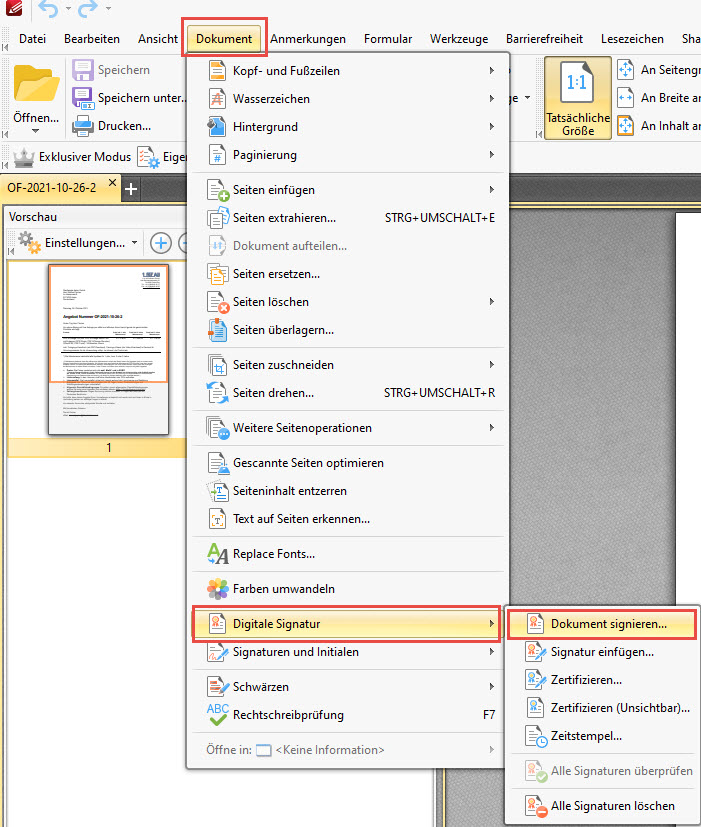
Folgen Sie den weiteren Anweisungen hier…
Mit dieser Vorgehensweise können Sie ein PDF digital unterschreiben, ohne das Dokument ausdrucken oder erneut einscannen zu müssen.
Während des Signiervorgangs werden Sie aufgefordert, das gewünschte Zertifikat auszuwählen und die Position der Unterschrift im Dokument festzulegen.
Wenn Sie die MS-Office-Menübänder (Ribbon Toolbar) nutzen
Gehen Sie wie folgt vor, um ein Dokument digital unterschreiben zu können:
Klicken Sie in der Toolbar auf „Schützen“ und dann auf „Dokument signieren“

Klicken Sie dann mit der Maus irgendwo in das PDF Dokument und sehen dieses Fenster. Wählen Sie hier „Zertifikat aus Datei benutzen“ um ein bereits vorhandenes Zertifikat zu verwenden.
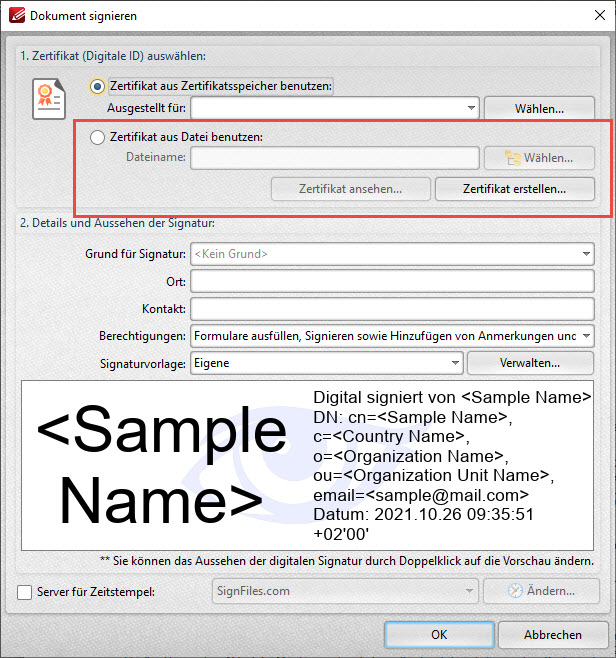
Diese Methode eignet sich besonders, wenn Sie regelmäßig mit den MS-Office-Menübändern arbeiten und eine einheitliche Bedienlogik bevorzugen.
Zertifikat und Unterschrift als PKCS#12-Datei erstellen
Füllen Sie die Felder wie gewünscht aus und wählen Sie dann „Neue PKCS#12-Digital-ID-Datei“ aus.
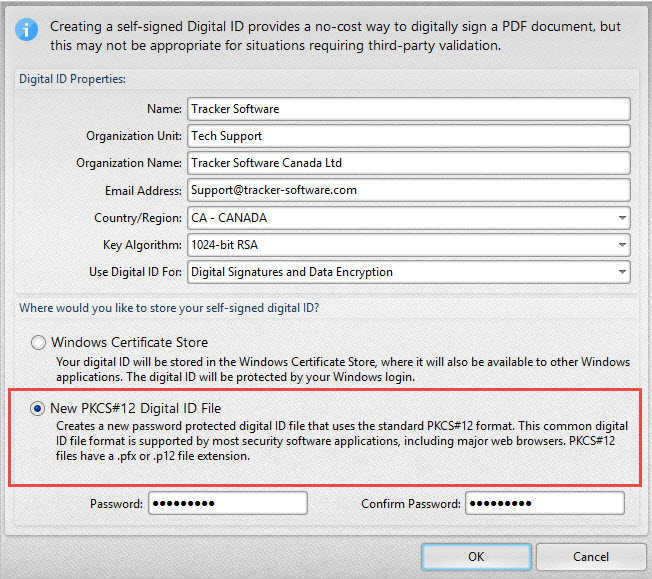
Nachdem Sie ein Passwort festgelegt haben, klicken Sie auf OK. Sie werden dann aufgefordert, die Datei an einem Ort zu speichern.
Tipp: Speichern Sie die erstellte Datei an einem sicheren Ort und schützen Sie diese zusätzlich, damit die Signatur auch langfristig genutzt werden kann.
Wenn Sie die Signatur freigeben stellen Sie sicher, dass Sie diese an einem Netzwerkspeicherort speichern auf den alle Benutzer zugreifen können, welche die Signatur verwenden möchten.
Sicherheit und Aufbewahrung von Zertifikaten
Zertifikate und private Schlüssel sollten stets vor unbefugtem Zugriff geschützt werden. Empfehlenswert sind verschlüsselte Speicherorte, regelmäßige Backups sowie klar geregelte Zugriffsrechte, insbesondere bei der Nutzung in Teams oder Unternehmen.
Hinweise zur sicheren Nutzung im Arbeitsalltag
Im täglichen Umgang mit digitalen Unterschriften sollten Sie sorgfältig mit Zertifikaten und Schlüsseln umgehen. Speichern Sie diese nicht ungeschützt auf gemeinsam benutzten Rechnern. Insbesondere bei Laptops oder mobilen Arbeitsplätzen sind zusätzliche Schutzmaßnahmen durch Zugriffsbeschränkungen oder verschlüsselte Datenträger empfehlenswert.
In Teams oder Unternehmen sollten Sie darüber hinaus klare Regeln aufstellen: Wer darf die Zertifikate benutzen? Wie wird die Sicherheit gewährleistet und wo werden sie gespeichert? Damit lassen sich Missbrauch und Datenmissbrauch von vorneherein vermeiden.
Häufige Fragen zur digitalen Signatur (FAQ)
Was ist der Unterschied zwischen einer selbst erstellten und einer offiziellen digitalen Signatur?
Eine selbst erstellte digitale Signatur eignet sich vor allem für interne Dokumente. Offizielle digitale Signaturen werden von zertifizierten Stellen ausgestellt und bieten eine höhere rechtliche Anerkennung.
Ist eine digitale Signatur rechtsgültig?
Die rechtliche Verbindlichkeit einer digitalen Unterschrift richtet sich nach der Art der Signatur und dem jeweiligen Einsatzbereich. Eine qualifizierte elektronische Signatur erfüllt in der Regel die gleichen rechtlichen Anforderungen wie eine handschriftliche Unterschrift.
Kann ich mehrere Unterschriften in einem PDF verwenden?
Ja, in einem PDF-Dokument können mehrere Unterschriften abgelegt werden, z.B. bei Freigabeprozessen mit mehreren Beteiligten.
Wie erkenne ich, ob eine Unterschrift gültig ist?
PDF-Programme zeigen den Status der Unterschrift an und informieren darüber, ob das Dokument seit dem Signieren verändert wurde.
Was passiert, wenn ein Zertifikat abläuft?
Abgelaufene Zertifikate können nicht mehr für neue Unterschriften verwendet werden, bereits signierte Dokumente bleiben jedoch in der Regel prüfbar.
Was ist eine PKCS#12-Datei?
Eine PKCS#12-Datei ist eine Dateiform, das digitale Zertifikate und private Schlüssel sicher speichert und durch ein Passwort schützt.
Wo sollte eine digitale Signatur gespeichert werden?
Für Einzelanwender lokal, für Teams oder Organisationen idealerweise auf einem gespeicherten Netzwerkspeicherort.
Funktioniert das Signieren auch ohne Internetverbindung?
In vielen Fällen ist das Signieren von PDF-Dokumenten auch offline möglich, sofern das benötigte Zertifikat lokal verfügbar ist. Für bestimmte Prüfungen oder Zeitstempel kann jedoch eine Internetverbindung erforderlich sein.
Kann dieselbe Unterschrift für mehrere Dokumente verwendet werden?
Ja, eine einmal erstellte digitale Unterschrift kann für mehrere Dokumente genutzt werden, solange das zugehörige Zertifikat gültig ist.
Kann eine digitale Unterschrift nachträglich entfernt werden?
Eine einmal gesetzte Signatur lässt sich nicht einfach beseitigen, ohne dass es auf den ersten Blick zu erkennen ist. Verändert man ein unterschriebenes Blatt, so verliert es in der Regel seine Gültigkeit und die Veränderung wird angezeigt.
